Установите тему рабочего стола для всех пользователей Windows 10, Windows 8 и Windows 7
Каждый раз, когда вы устанавливаете новую тему рабочего стола (пакет тем) в Windows 10, Windows 8 и Windows 7, она устанавливается только для вашей учетной записи. Другие пользователи вашего ПК не будут иметь доступа к установленной теме. Им нужно будет установить его снова, когда они войдут в свою личную учетную запись. Это не интуитивно понятно и также тратит впустую дисковое пространство. Вот трюк, позволяющий установить любую тему для всех пользователей в Windows 10, Windows 8 и Windows 7.
Рекламное объявление
Чтобы показать вам, как установить тему для всех пользователей, вы должны сначала загрузить пакет тем. Вы можете скачать любой понравившийся тематический пакет из нашей огромной коллекции тем. ЗДЕСЬ.

- Дважды щелкните загруженный файл * .deskthemepack или * .themepack. Тема будет установлена и применена к вашей учетной записи. Я использую следующую тему: Тема Природа HD # 47. Его можно установить в Windows 10.


- Все установленные темы попадают в следующую папку:
% localappdata% \ Microsoft \ Windows \ Темы
Чтобы открыть его, нажмите сочетание клавиш Win + R на клавиатуре и введите / скопируйте и вставьте указанный выше текст в поле «Выполнить».

Совет: см. список переменных среды а также Сочетания клавиш Win для справки. - Найдите папку с вашей темой и откройте ее. Там вы найдете файл * .theme:
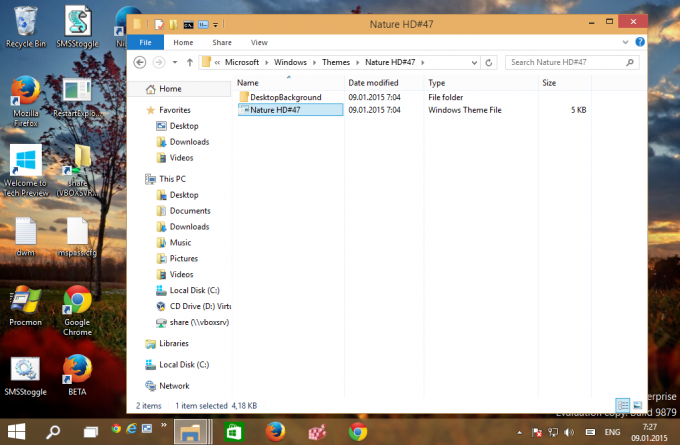
- Запустите Блокнот и перетащите файл * .theme в окно Блокнота, чтобы открыть его.
- Перейдите в конец файла и найдите раздел [Слайд-шоу]. Тщательно удалите все значения в разделе [Слайд-шоу] (не в самом заголовке раздела), а также сохраните следующие параметры:
Перемешать. Интервал
До:

После:
- Добавьте следующую строку в раздел «Слайд-шоу»:
ImagesRootPath = C: \ Windows \ Resources \ Themes \ THEMENAME \ DesktopBackground
где ИМЯ должно быть правильно подставлено.
Для моего примера выше это должно бытьImagesRootPath = C: \ Windows \ Resources \ Themes \ Nature HD # 47 \ DesktopBackground
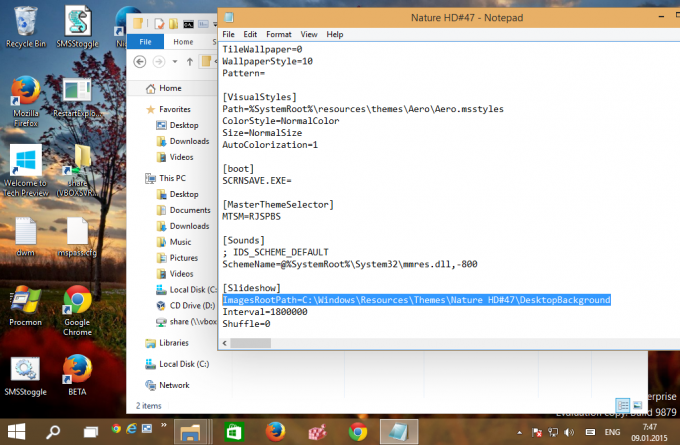
- Отредактируйте параметр Wallpaper в разделе [Control Panel \ Desktop], заменив его путь из % localappdata% \ Microsoft \ Windows \ Themes \ THEMENAME \ DesktopBackground \ IMAGEFILE.jpg с C: \ Windows \ Resources \ Themes \ THEMENAME \ DesktopBackground \ IMAGEFILE.jpg.
- Теперь вырежьте папку THEMENAME \ DesktopBackground из % localappdata% \ Microsoft \ Windows \ Themes \ THEMENAME \ DesktopBackground и вставьте папку в C: \ Windows \ Resources \ Themes \ Nature HD # 47 \ DesktopBackground. Подтвердите запрос UAC при появлении запроса:
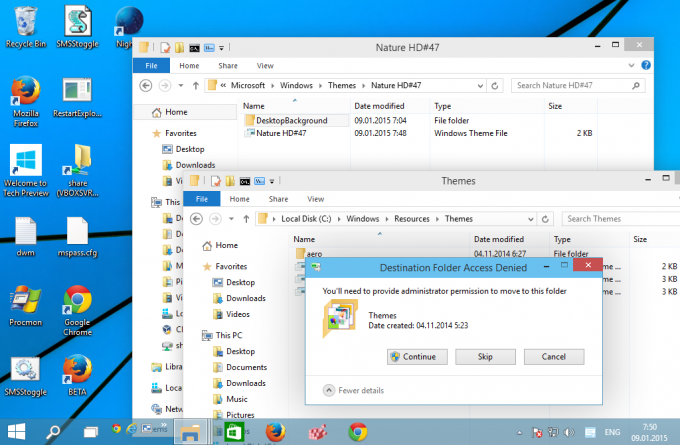
- Наконец, переместите файл * .theme из% localappdata% \ Microsoft \ Windows \ Themes \ THEMENAME \ в C: \ Windows \ Resources \ Themes.
Вы получите следующие файлы и папки: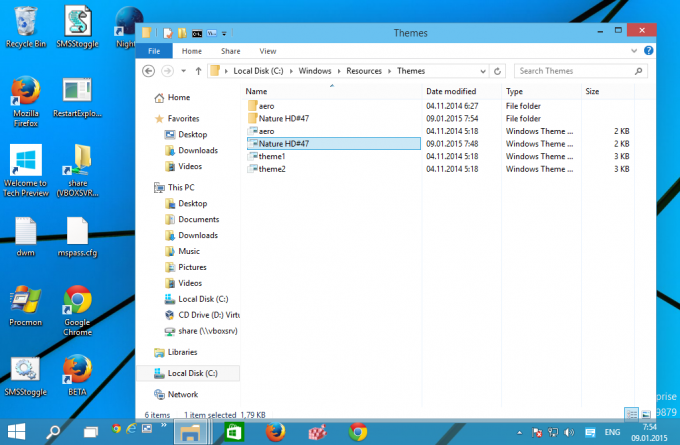
- Откройте панель управления персонализацией. Ваша тема появится в разделе «Установленные темы» и будет доступна для всех учетных записей пользователей на этом ПК:
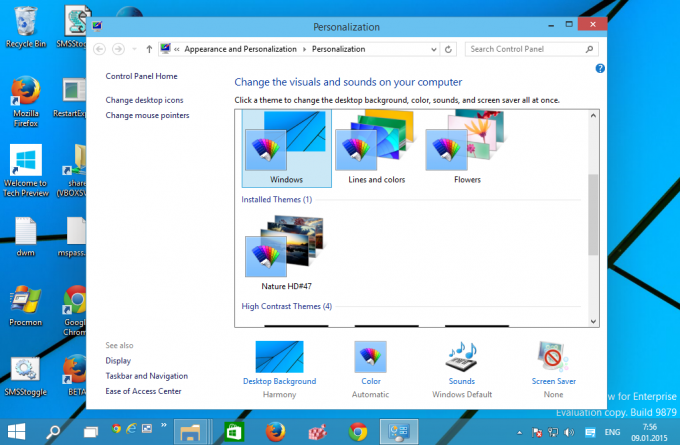
Вот и все. Вы сделали.
